PDF如何删除其中一页怎么删除PDF文件中的其中一个页面!
Posted
tags:
篇首语:本文由小常识网(cha138.com)小编为大家整理,主要介绍了PDF如何删除其中一页怎么删除PDF文件中的其中一个页面!相关的知识,希望对你有一定的参考价值。
我们在编辑PDF文件的时候经常会碰到同一个问题,编辑PDF文件往往会遇到文件中多出一个空白的页面,那么这个页面该怎么处理呢?最好的方法就是将其删除,下面就一起来学习一下吧!

1、打开电脑,在浏览中输入“迅捷PDF编辑器”,找到该软件并将其下载安装到电脑上。
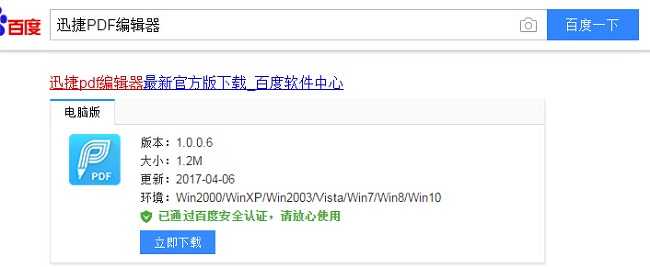
2、运行该软件,点击“打开”按钮,将要删除页面的PDF文件添加到迅捷PDF编辑器的操作页面上。
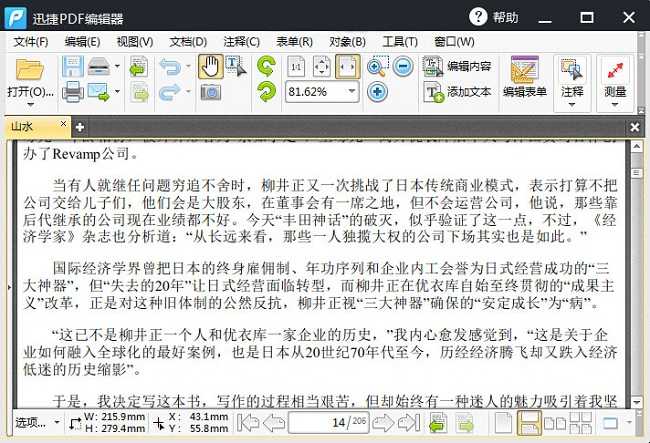
3、在软件界面左侧的缩略图界面,选中要删除的PDF页面,然后鼠标右击。
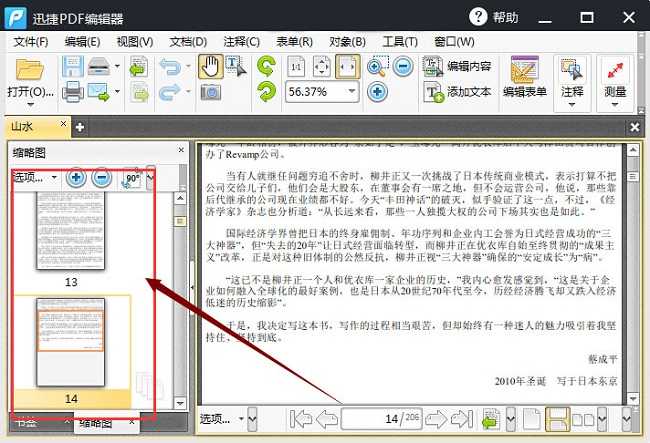
4、随后会出现菜单下拉框,找到“删除页面”,并点击,会进入删除页面的设置页面,我们可选择删除的页面范围等,设置好后,点击“确定”按钮,就删除了PDF文件中的其中一个页面。
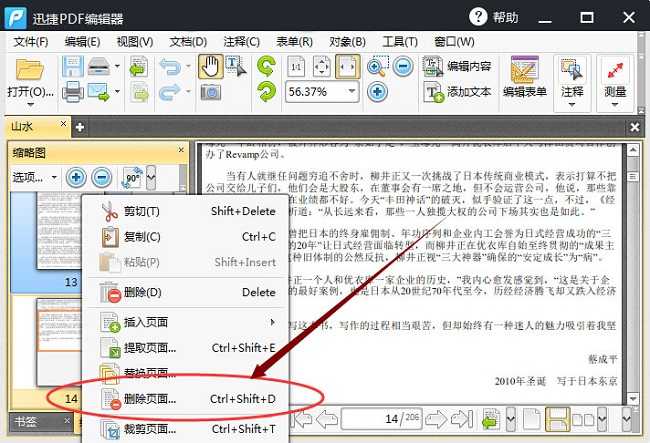
5、在迅捷PDF编辑器的左侧缩略图中,也可以直接选中要删除的页面,按鼠标键盘上的“Delete”键,直接删除即可。这个更操作简单。
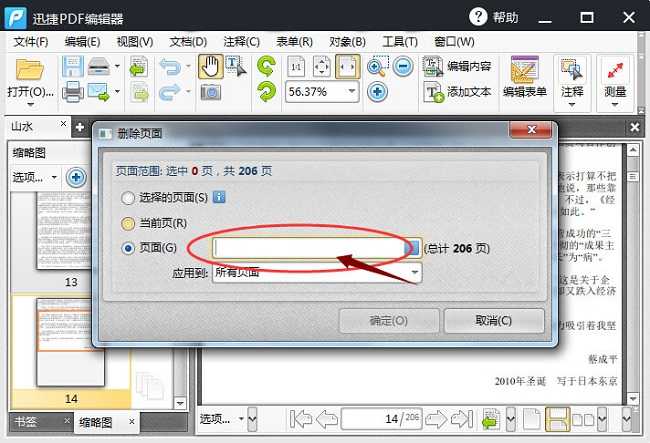
好了,以上就是使用PDF编辑器删除PDF文件其中一页的教程,大家可以通过小编的这个方法去删除PDF文件页面!
以上是关于PDF如何删除其中一页怎么删除PDF文件中的其中一个页面!的主要内容,如果未能解决你的问题,请参考以下文章